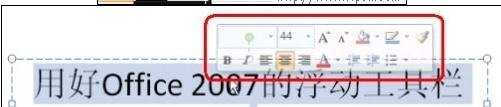怎么使用office2007的浮动工具栏
2016-12-02
相关话题
Office 2007新增了一项“浮动工具栏”功能,我们能非常方便的在“浮动工具栏”中进行字体、字形、字号、对齐方式、文本颜色、缩进级别和项目符号等设置。那么下面就由小编给大家分享下使用office2007的浮动工具栏技巧,希望能帮助到您。
使用office2007的浮动工具栏步骤如下:
步骤一:在Word 2007中选中一段文本,并使鼠标指针指向选中的文本上,这时就会出现一个若隐若现的“浮动工具栏”,(如图1)且鼠标指针越靠近这个“浮动工具栏”,它就会越发变得清晰,直至选用这个工具栏上面的某项设置。(如图2)

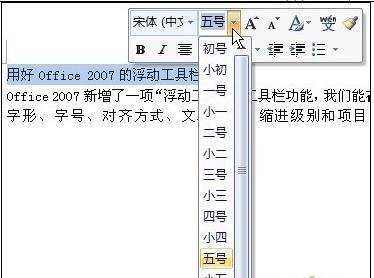
步骤二:其实这个浮动工具栏中的项目几乎就是我们选中文本后右键单击弹出的快捷菜单中的内容,但在Word 2007中使用右键单击时在弹出的快捷菜单上面也会显示出“浮动工且栏”,不过这样使用“浮动工具栏”就多做了一步右键单击的操作了。(如图3)
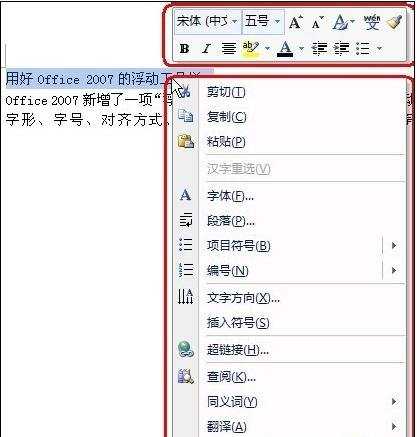
步骤三:如果你的Word 2007不显示这个“浮动工具栏”,可以单击窗口左上角的“Office按钮”→Word选项,(如图4)在打开的“Word选项”对话框中把“选择时显示浮动工具栏(M)”项√选上,最后点“确定”退出就可以了。(如图5)
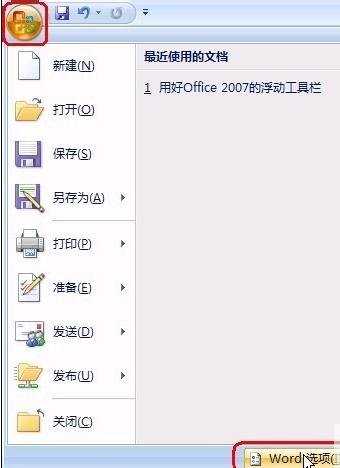
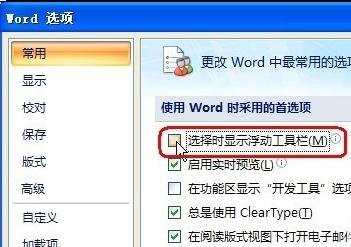
步骤四:我们在Excel 2007和PowerPoint 2007选中数据或文本后,也能显示这个“浮动工具栏”来方便我们接下来的操作。(如图6和图7)